win7系统下载QQ群里面共享的文件总失败怎么回事
更新日期:2024-03-21 21:10:25
来源:网友投稿
手机扫码继续观看

日常办公经常要在QQ群里面下载共享文件,有的网友说win7系统在QQ群界面点击下载却显示下载失败,一般这种情况在使用代理上网时比较常见,我们该采取什么办法将自己需要的文件下载到本地?这里小编就来说一下win7系统下载QQ群里面共享的文件总失败的解决方法。
具体方法如下:
1、在QQ主界面找到你分享文件的QQ群。
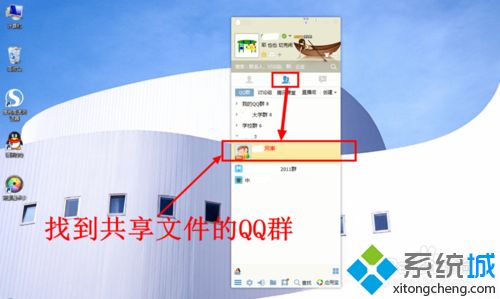
2、在QQ群上点击鼠标右键,然后选择“访问QQ群空间”。
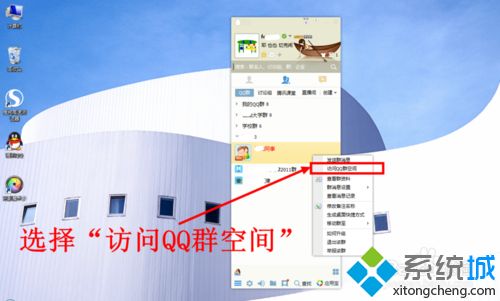
3、在QQ群空间网页右侧点击你需要下载文件的那个QQ群。
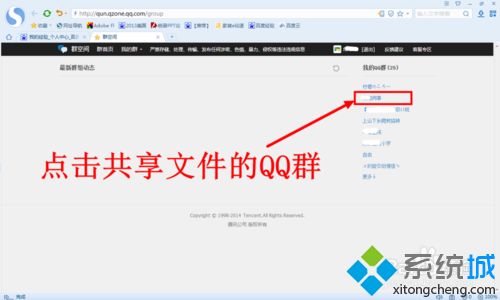
4、然后点击页面右上角的文件夹图标。
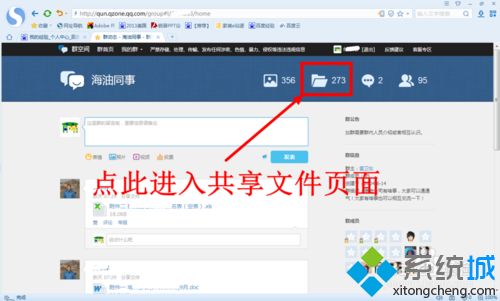
5、此时你就进入了该QQ群共享文件的列表,点击你需要下载的那个文件后面的下载按钮。
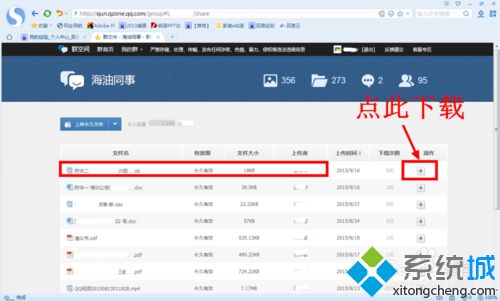
6、在弹出的下载对话框中选择好文件的存储位置后点击“下载”即可。
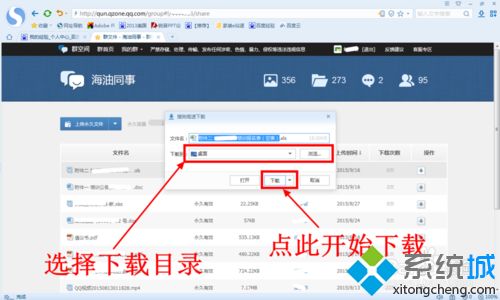
7、等待下载完成,此时你需要的文件就下载到本地了。
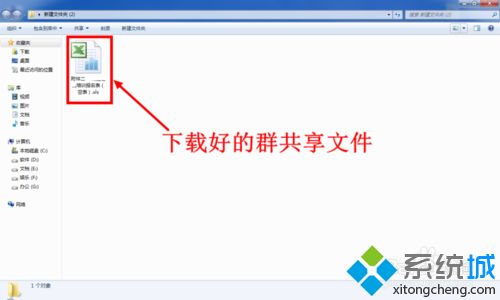
小编和大家分享的方法能永久解决win7系统在QQ群中无法下载共享文件的问题,操作之后,重启电脑一切正常了。
该文章是否有帮助到您?
常见问题
- monterey12.1正式版无法检测更新详情0次
- zui13更新计划详细介绍0次
- 优麒麟u盘安装详细教程0次
- 优麒麟和银河麒麟区别详细介绍0次
- monterey屏幕镜像使用教程0次
- monterey关闭sip教程0次
- 优麒麟操作系统详细评测0次
- monterey支持多设备互动吗详情0次
- 优麒麟中文设置教程0次
- monterey和bigsur区别详细介绍0次
系统下载排行
周
月
其他人正在下载
更多
安卓下载
更多
手机上观看
![]() 扫码手机上观看
扫码手机上观看
下一个:
U盘重装视频










